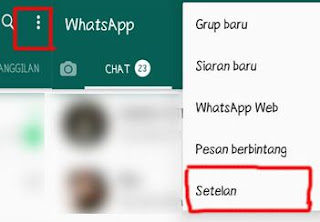Cara Mengubah Latar Belakang Wallpaper WhatsApp di Android Terbaru
Cara Mengubah Latar Belakang atau background Wallpaper WhatsApp di Android Terbaru. - Tutorial ini akan menjelaskan langkah-langkah untuk mengubah latar belakang WhatsApp di Android. Anda dapat mengubah wallpaper WhatsApp di Android hanya untuk kontak tertentu atau wallpaper WhatsApp di Android untuk semua obrolan di WhatsApp.
Cara Mengubah Latar Belakang Wallpaper WhatsApp
Mengganti latar belakang WhatsApp di Android dapat diterapkan di semua merek Android, sementara aplikasi Android aplikasi WhatsApp dapat diinstal. Jika Anda mengubah latar belakang WhatsApp, Anda tidak akan lagi bosan dengan tampilan WhatsApp, itu saja.
Mengubah Wallpaper WhatsApp di Android
WhatsApp mampu membuat ruang obrolan lebih istimewa karena WhatsApp memberi Anda kebebasan dengan menggunakan gambar apa pun yang dapat digunakan untuk wallpaper di WhatsApp Anda.
Gambar apa pun yang Anda pilih dari galeri ponsel android dapat diinstal sebagai latar belakang WhatsApp. Anda dapat mengubah latar belakang obrolan WhatsApp hanya untuk kontak tertentu serta untuk semua kontak.
Cara Mengubah Wallpaper WhatsApp untuk Semua Kontak di Android
- Pertama-tama, buka aplikasi Whatsapp di Android Anda.
- Kemudian buka Pengaturan dengan mengetuk logo tiga titik di sudut kanan atas lalu pilih Pengaturan.
- Setelah Anda memasuki menu pengaturan, ketuk menu obrolan lalu pilih menu berlabel Wallpaper.
- Selanjutnya, pilih foto yang sudah ada di ponsel Android Anda untuk digunakan sebagai wallpaper WhatsApp. Saat foto/gambar ditemukan, ketuk gambar.
- Kemudian Anda akan mendapatkan tampilan gambar sebagai wallpaper WhatsApp. Namun, di sana Anda harus terlebih dahulu mengatur instalasi yang benar. Ketuk dan geser gambar ke kiri, kanan, atas, atau bawah dengan jari Anda sampai gambar sesuai keinginan.
- Pada langkah terakhir, ketuk tombol Set di bagian bawah untuk menyimpan pengaturan wallpaper di Android Whatsapp Anda.
Jika Anda telah mengikuti langkah-langkah di atas dengan benar, pasti Anda telah berhasil mengubah wallpaper di WhatsApp Android untuk semua kontak WhatsApp. Jika Anda ingin mengubah wallpaper di WhatsApp hanya untuk kontak tertentu, ikuti metode berikutnya di bawah ini.
Cara Mengubah Wallpaper WhatsApp untuk Semua Kontak
- Pertama-tama, buka aplikasi WhatsApp.
- Kemudian buka obrolan dengan salah satu kontak yang ingin mengubah wallpaper di obrolan WhatsApp.
- Setelah ruang obrolan salah satu kontak terbuka, buka menu latar belakang dengan mengetuk logo tiga titik di sudut kanan atas dan kemudian pilih Gambar Latar Belakang.
- Selanjutnya, pilih foto yang sudah ada di ponsel Android Anda untuk digunakan sebagai wallpaper WhatsApp. Saat foto/gambar ditemukan, ketuk gambar.
- Kemudian Anda akan mendapatkan tampilan gambar sebagai wallpaper WhatsApp. Namun, di sana Anda harus terlebih dahulu mengatur instalasi yang benar. Ketuk dan geser gambar ke kiri, kanan, atas, atau bawah dengan jari Anda sampai gambar sesuai keinginan.
- Pada langkah terakhir, ketuk tombol Set di bagian bawah untuk menyimpan pengaturan wallpaper di Android Whatsapp Anda.
Jadi inilah dua tutorial tentang cara mengubah wallpaper WhatsApp di Android dijelaskan di atas. Anda dapat dengan bebas menggunakan foto apa pun untuk mengganti wallpaper whatsaap di Android untuk semua kontak atau hanya untuk kontak tertentu yang ingin mengubah wallpaper.